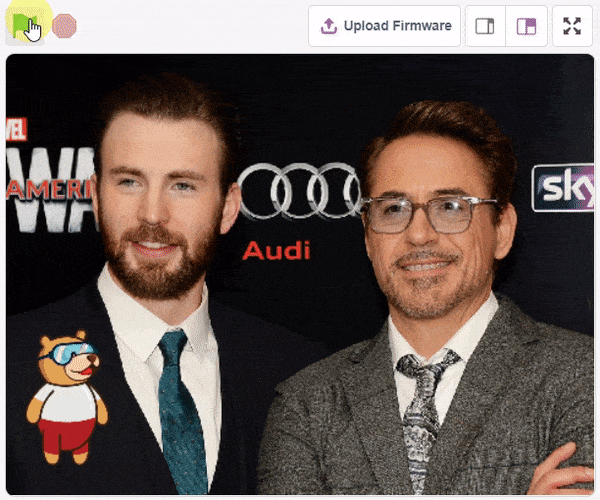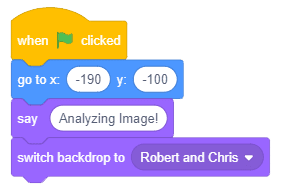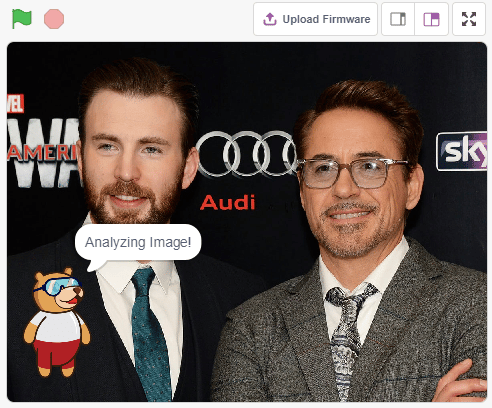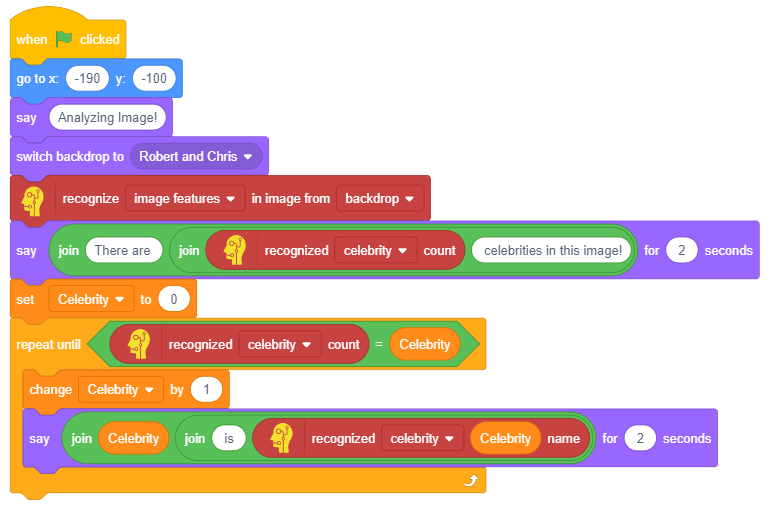Lesson Progress
0% Complete
소개
이 주제에 대한 특정 이미지의 유명인을 식별하기 위해 PictoBlox 프로젝트를 수행할 것입니다. 있다면 Tobi가 이름을 알려줄 것입니다. 똑똑한 곰이지, 그렇지? 😉
무대 설정
- 여기에서 이미지 다운로드: https://ql.reallyai.net/wp-content/uploads/2022/02/Robert-and-Chris.jpg

- 다음으로 이 이미지를 배경으로 업로드합니다.
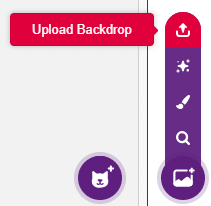
 경보: Tobi가 선택되었는지 확인하십시오.
경보: Tobi가 선택되었는지 확인하십시오. - 코드 탭으로 전환하고 when flag clicked 블록을 스크립팅 영역으로 끌어다 놓습니다.
- when flag clicked 블록 아래 Motion 팔레트에서 go-to x () y () 블록을 추가합니다. x 위치를 -190으로, y 위치를 -100으로 변경하십시오.
- go to x: () y: () 블록 아래의 Costume 팔레트에서 say () 블록을 스냅하고 “Analyzing Image!“라고 씁니다.
- say( ) 블록 아래의 switch backdrop to () 블록을 추가하고 배경을 Robert와 Chris로 변경합니다. 스크립트는 다음과 같습니다.
녹색 깃발을 클릭합니다. 무대는 다음과 같이 보일 것입니다.
연예인 수 보고하기
- 동일한 스크립트를 계속 사용하겠습니다. switch costume to () 블록 아래의 recognize () in the image from () 블록을 추가합니다. 첫 번째 드롭다운에서 이미지 기능을 선택하고 두 번째에서 배경을 선택합니다.
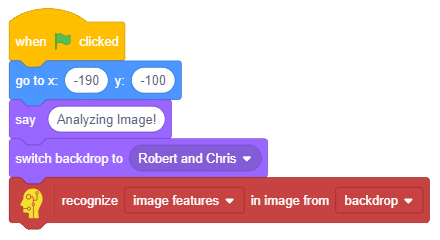
- recognize () in the image from the () 블록 아래에 있는 say () for () seconds 블록을 스냅합니다. Operators 팔레트의 join () () 블록을 해당 공간에 추가합니다.
- 첫 번째 join () () 블록의 두 번째 입력에 다른 join () () 블록을 추가합니다. 첫 번째 입력에 ” There are.”라고 작성합니다. 이제 두 번째 join () () 블록의 첫 번째 입력에 recognized () count 블록을 추가하고 인식을 celebrity로 선택합니다. 두 번째 입력에는 ” celebrities in this image! “라고 입력합니다.
 참고: 공백을 추가해야 합니다. 문장의 단어 사이에 적절한 간격을 유지하기 위해 join () () 블록의 텍스트 앞뒤에 있습니다.
참고: 공백을 추가해야 합니다. 문장의 단어 사이에 적절한 간격을 유지하기 위해 join () () 블록의 텍스트 앞뒤에 있습니다.
녹색 깃발을 클릭하십시오.
각 연예인 이름 짓기
루프와 변수를 사용하여 이미지의 유명인 이름을 지정합니다. 아래 단계를 따르십시오.
- Celebrity라는 변수를 추가합니다.

- Variables 팔레트에서 set () to () 블록을 추가하고 변수를 Celebrity로 변경합니다. 값을 0으로 설정하십시오.
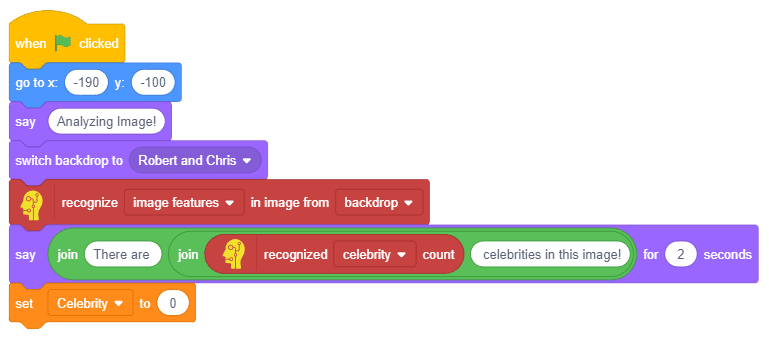
- set () to () 블록 아래에 repeat until () 블록을 추가합니다. 조건 작성을 위한 공간에 Operators 팔레트의 () = () 블록을 추가합니다.
- () = () 블록의 첫 번째 입력에는 recognized () count 블록을 추가하고, 두 번째에는 변수 Celebrity를 추가합니다.

- repeat until () 블록 내부의 Variables 팔레트에서 change () by () 블록을 추가합니다. 드롭다운에서 Celebrity를 선택합니다.
- change () by () 블록 아래에 say () for () seconds 블록을 스냅합니다.
- 그림과 같이 say 블록의 입력 공간에 두 개의 join () () 블록을 추가합니다. 첫 번째 join () () 블록의 첫 번째 입력에서 Celebrity 변수를 추가합니다.
- 두 번째 join () () 블록의 첫 번째 입력에는 ” is”라고 쓰고, 두 번째 입력에는 recognized () () name 블록을 추가합니다.
- recognized () () name 블록의 숫자 필드에 Celebrity 변수를 드롭합니다.
최종 스크립트는 다음과 같습니다.
녹색 플래그를 클릭하여 스크립트를 실행합니다.

탐색: 더 많은 배경을 추가하고 Computer Vision이 알려주는 내용을 확인하십시오!
과제
다음 수업으로 넘어가기 전에 작은 과제가 기다리고 있습니다!
이 활동에서 작성한 PictoBlox 프로그램을 웹 사이트에 업로드해야 합니다.
과정을 마친 후 수료증을 받으려면 과제를 제출해야 합니다.
과제를 업로드하려면 아래 단계를 따르세요.
- Choose File를 클릭합니다.
- 열리는 팝업 창에서 이미지를 선택합니다.
- 이미지가 선택되면 Upload Assignment를 클릭합니다.

허용되는 파일 유형은 PictoBlox 프로그램에서 생성된 SB3입니다. 허용되는 최대 파일 크기는 15MB입니다.
행운을 빕니다!